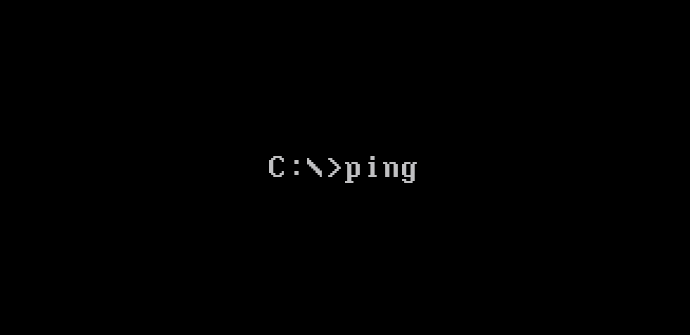Aunque Windows, y la mayoría de los sistemas operativos, cuentan por defecto con una herramienta para hacer ping a IPs y hosts sin necesidad de recurrir a herramientas de terceros, estas suelen ser bastante limitadas y, sobre todo manuales. sPinger es una herramienta gratuita que nos va a permitir hacer un ping a varias direcciones IP, tanto locales como remotas, para comprobar si tenemos conectividad con dichos hosts.
Aunque a simple vista sPinger no aporta nada que no tengan ya otras herramientas de ping similares, como hemos dicho, esta es totalmente gratuita y está libre de publicidad. Además, una de las características propias de este programa es que es capaz de generar direcciones IP introduciéndole directamente una red y una máscara de subred. De esta manera, como veremos a continuación, vamos a poder introducirle, por ejemplo, 192.168.1.0/25 y el programa nos generará automáticamente todas las direcciones IP de dicha red, desde la 192.168.1.1 hasta la 192.168.1.128.
Cómo funciona sPinger
Para poder utilizar esta herramienta, lo primero que debemos hacer es descargarla desde su página web principal. Como ya hemos dicho, sPinger es una herramienta totalmente gratuita y portable, por lo que, una vez descargada, la descomprimimos y ejecutamos para ver una ventana similar a la siguiente.
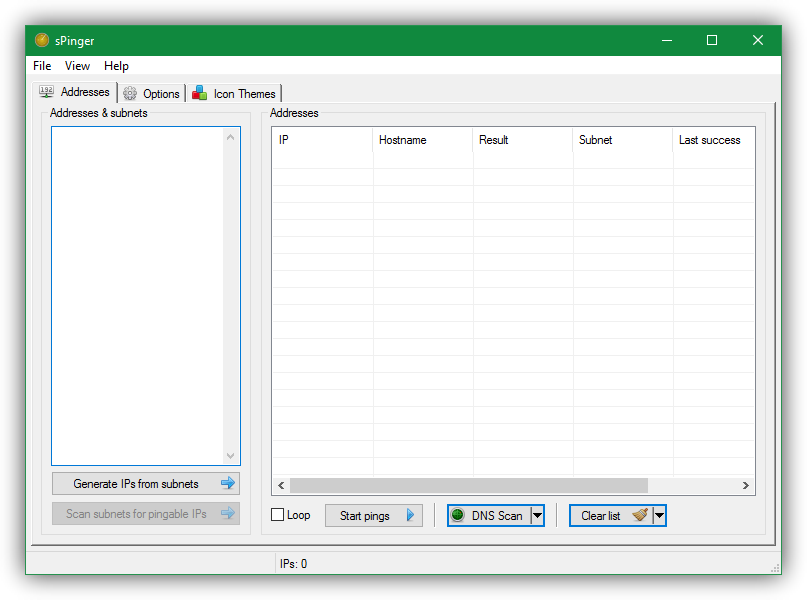
En la parte izquierda, veremos un apartado llamado «Addresses & subnets«. En él, podemos añadir, una por línea, todas las direcciones IP (o dominios) que queramos analizar. Por ejemplo, en nuestro caso vamos a comprobar la conectividad tanto con este portal como con todas las IPs de nuestra red local, pero, en vez de añadir las 254 direcciones manualmente, lo haremos aprovechando el generador de rangos de IPs.
Una vez introducidas las IPs, pulsamos sobre el botón «Generate IPs» y podremos ver cómo nos aparecen todas ellas en la parte derecha de la ventana.
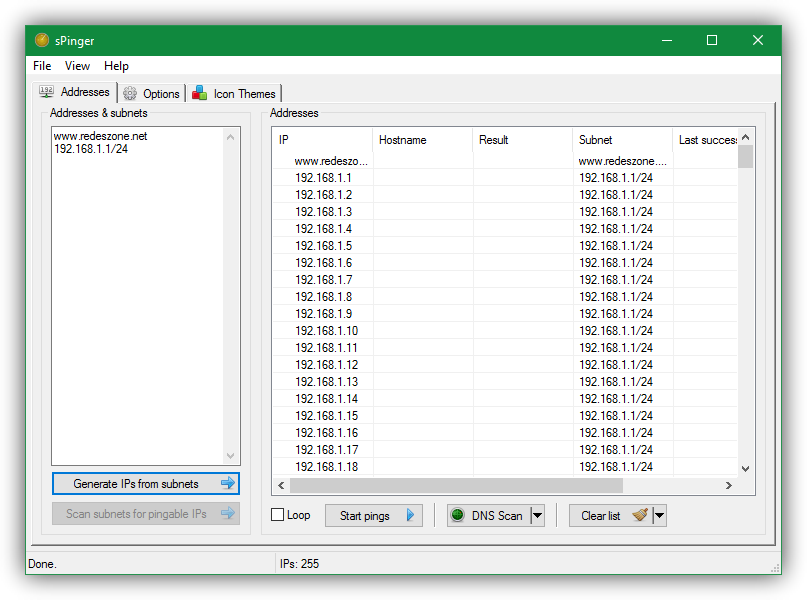
Para empezar a probar el ping con todas ellas, lo único que nos queda por hacer es pulsar sobre el botón «Start Pings» y esperar a que el proceso finalice. Tras varios segundos, o minutos, según las IPs que analicemos, podremos ver un resumen con el estado de los tests. PingInfoView es una alternativa para hacer ping.

Si pulsamos sobre «DNS Scan«, en vez de un ping, obtendremos información sobre los hosts, como, por ejemplo, su IP, si estamos analizando un dominio, o el nombre del host de cada IP.

Una función muy interesante es la casilla «Loop» que aparece a la izquierda del botón «Start Ping». Esta casilla nos permite hacer que el programa compruebe constantemente la conectividad con todos los hosts de manera que podamos registrar en todo momento si alguno se conecta a nuestra red, si alguno se desconecta y la última vez que un equipo fue detectado por el programa.
Como podemos ver, aunque sPinger no deja de ser una herramienta de ping más, muy similar a otras alternativas, cuenta con funciones muy interesantes, especialmente a la hora de tener que comprobar o monitorizar la conectividad con múltiples hosts.
¿Qué te parece esta herramienta? ¿Conoces otras aplicaciones para realizar pings a múltiples IPs y comprobar su conectividad?